iphone12在哪关闭app store的自动续费功能 苹果12苹果商城关闭自动续费步骤
iphone12在哪关闭app store的自动续费功能?相信很多的小伙伴不知道操作方法,下面小编给大家带来了苹果12苹果商城关闭自动续费步骤,希望可以帮助到你们哦。

iphone12在哪关闭app store的自动续费功能 苹果12苹果商城关闭自动续费步骤
1、首先要打手机上的“App Store”(苹果商城)。

2、打开进入界面后,将界面拉到最下方,答点击打开“Apple ID”。

3、再点击弹出选项中的“Apple ID”。

4、进入“Apple ID”界面后,点击界面中的“订阅”选项。
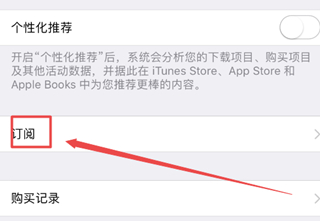
5、在订阅界面中,可以看到自动续费的项目列表,点击需要关闭自动续费的服务,如:优酷视频会员。

6、点击打开后,点击界面中的“取消订阅”就可以关闭自动续费了。

上文就是苹果12苹果商城关闭自动续费的详细步骤,更多精彩教程尽在本站!
| iPhone12 | |
| 恢复出厂设置 | 发烫严重怎么办 |
| 小圆点怎么设置 | home键怎么调 |
标签(TAG)
























